- การแปลงเป็นชุดด้วยความเร็วการประมวลผลที่เร็วมาก
- รองรับรูปแบบอินพุต/เอาท์พุตและตัวแปลงสัญญาณหลายร้อยรูปแบบ
- แก้ไขการตั้งค่าเอาต์พุตสำหรับตัวเข้ารหัส อัตราตัวอย่าง ฯลฯ ได้อย่างง่ายดาย
- ปรับบิตเรตของไฟล์เสียงจาก 64kbps เป็น 320kbps
คำแนะนำปี 2024: 5 โปรแกรมแปลงเสียงคุณภาพต่ำที่ดีที่สุดบน Windows/Mac
รู้สึกเหมือนเสียงคุณภาพสูงเป็นสิ่งที่ต้องมีทุกที่ ไม่ว่าจะในโทรทัศน์กระแสหลัก ในบทช่วยสอน หรือการเล่นเกม อย่างไรก็ตาม ยังคงจำเป็นต้องสร้างเสียงคุณภาพต่ำเพื่อให้ตรงกับเสียงจากอุปกรณ์โดยไม่บิดเบือน หรือในอีกกรณีหนึ่ง คุณต้องลดขนาดไฟล์เพื่อเพิ่มพื้นที่ว่าง ไม่ว่าคุณจะมีเหตุผลอะไรก็ตาม นี่คือ ตัวแปลงเสียงคุณภาพต่ำ เพื่อลองใช้ Windows, Mac และโทรศัพท์
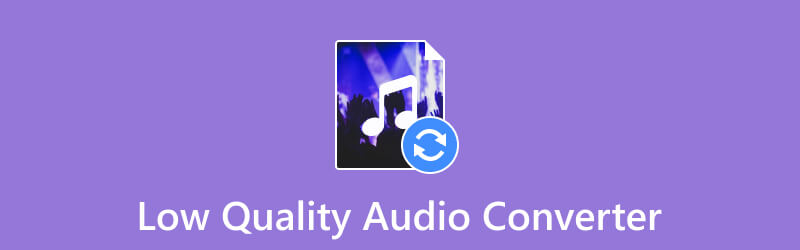
เนื้อหาของหน้า
ส่วนที่ 1 เหตุใดคุณจึงต้องสร้างเสียงคุณภาพต่ำ
คุณภาพเสียงเป็นสิ่งสำคัญสำหรับประสบการณ์การฟัง ช่วยเพิ่มเสียงเพื่อให้ผู้ฟังมีส่วนร่วมกับเนื้อหา อย่างไรก็ตาม ไม่ใช่ทุกแพลตฟอร์มที่ต้องการคุณภาพที่ดีที่สุด ดังนั้นการสร้างเสียงคุณภาพต่ำจึงช่วยให้คุณประหยัดแบนด์วิธและลดขนาดไฟล์ได้ วิธีการนี้จะช่วยคุณได้หลายอย่าง รวมถึงการส่งออกเสียงบนอินเทอร์เน็ตที่รวดเร็วยิ่งขึ้น หรือการเพิ่มพื้นที่จัดเก็บข้อมูลบนอุปกรณ์ของคุณ ไฟล์เสียงคุณภาพสูงไม่จำเป็นเสมอไป โดยเฉพาะอย่างยิ่งหากแพลตฟอร์มหรืออุปกรณ์ให้เสียงที่ดี
ส่วนที่ 2 ตัวแปลงเสียงคุณภาพต่ำ 5 อันดับแรก
ตัวแปลงต่อไปนี้จะถูกเลือกตามประสิทธิภาพ แพลตฟอร์มที่รองรับ และฟีเจอร์ ส่วนนี้ยังรวมถึงความพร้อมของราคา ข้อดีและข้อเสีย ต่อไปนี้เป็นโปรแกรมแปลงเสียงคุณภาพต่ำที่ดีที่สุด
Vidmore Video Converter
แพลตฟอร์มที่รองรับ: Windows 7~10, macOS Sierra (10.12) และสูงกว่า
Vidmore Video Converter เป็นเครื่องมือที่ครอบคลุมที่สุดบน Windows และ Mac แปลง MP3, AAC, FLAC, WAV และรูปแบบอื่นๆ ด้วยตัวแปลงสัญญาณที่รองรับ เช่น PCM ตัวแปลงมีส่วนต่อประสานผู้ใช้ที่สะอาดตาในขณะที่ให้คุณสมบัติในการตัด ตัดส่วนที่ไม่ต้องการ และเพิ่มระดับเสียงของไฟล์เสียง หากคุณต้องการแน่ใจว่าไฟล์เสียงจะเล่นบนอุปกรณ์เป้าหมาย Vidmore Video Converter มีการตั้งค่าล่วงหน้าที่คุณสามารถใช้เพื่อแปลงไฟล์เป็น iPhone, Samsung ฯลฯ
ขั้นตอนที่ 1. คุณจะลดคุณภาพเสียงใน Vidmore Video Converter ได้อย่างไร ขั้นแรก ดาวน์โหลดและติดตั้งซอฟต์แวร์บนคอมพิวเตอร์ของคุณ เมื่อทำงานแล้ว ให้คลิกปุ่มเพิ่มไฟล์เพื่ออัปโหลดไฟล์เสียง นอกจากนี้ยังมีตัวเลือกเพิ่มโฟลเดอร์เพื่ออัปโหลดทั้งโฟลเดอร์ไปยังเครื่องมือ
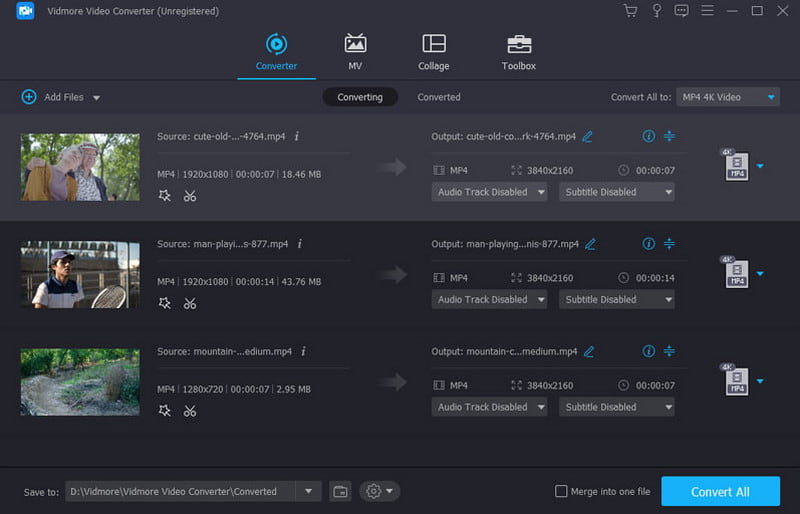
ขั้นตอนที่ 2. ไปที่เมนูแปลงทั้งหมดเป็นแล้วไปที่แท็บเสียง เลือกรูปแบบเอาต์พุตและเอาต์พุตเริ่มต้น เพื่อให้ได้คุณภาพต่ำ ให้คลิกปุ่มโปรไฟล์แบบกำหนดเอง และเปลี่ยนการตั้งค่าเอาต์พุต คลิกปุ่มสร้างใหม่เพื่อบันทึกการตั้งค่าใหม่
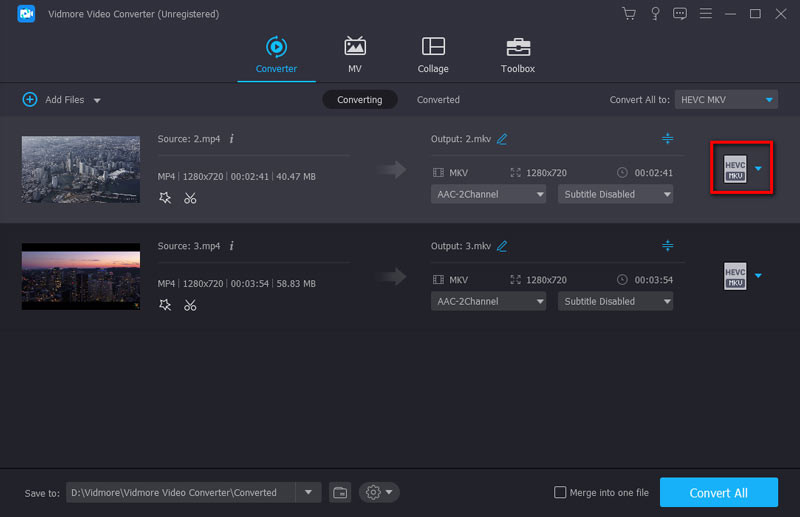
ขั้นตอนที่ 3. หลังจากตั้งค่าแล้ว ให้เปิดแท็บบันทึกไปที่และเรียกดูตำแหน่ง สุดท้ายให้คลิกปุ่มแปลงทั้งหมดเพื่อเปลี่ยนเสียงให้เป็นคุณภาพต่ำ หากต้องการเคล็ดลับเพิ่มเติม ให้คลิกปุ่มแก้ไขใต้ไฟล์เสียงที่อัปโหลดเพื่อแก้ไขระดับเสียงและดีเลย์
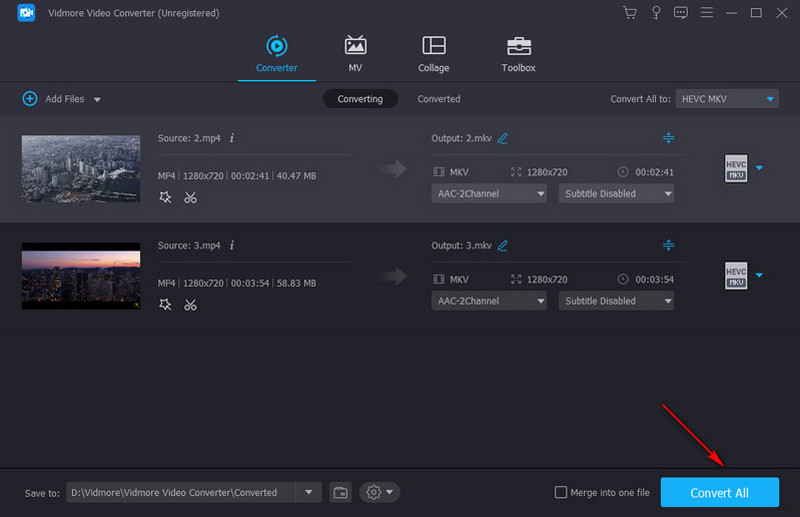
VLC Media Player
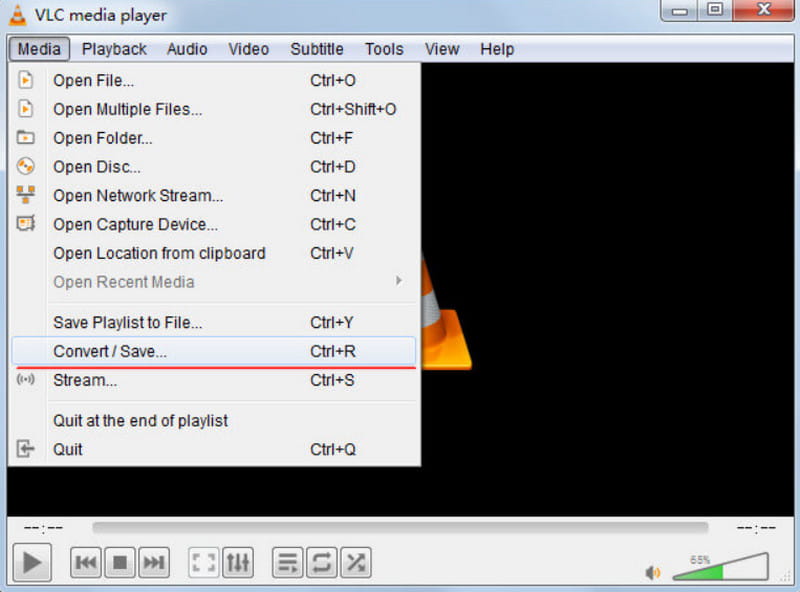
แพลตฟอร์มที่รองรับ: Windows/Mac/Android/Linux/iPhone
เครื่องเล่นสื่อ VLC ขึ้นชื่อในด้านการเล่นที่ราบรื่นพร้อมรองรับไลบรารีรูปแบบที่หลากหลาย แต่นอกเหนือจากนั้น มันยังเป็นเครื่องมือแปลงเสียงคุณภาพต่ำที่มีประสิทธิภาพ พร้อมด้วยรูปแบบที่ยอดเยี่ยมและใช้งานง่าย VLC เปลี่ยนนามสกุลไฟล์และมีเครื่องมือที่เหมาะสมในการลดอัตราตัวอย่าง อัตราบิต และการตั้งค่าอื่นๆ คุณสามารถทำได้ แก้ไขข้อมูลเมตาใน VLC เช่นกัน. ข้อเสียเปรียบเพียงอย่างเดียวของเครื่องเล่นสื่อคือผลลัพธ์การแปลงที่ไม่มั่นใจ
ข้อดี
- ฟรีและโอเพ่นซอร์สพร้อมการตั้งค่าที่ง่ายดาย
- รองรับ MP3, AAC, FLAC, WAV และรูปแบบเสียงอื่นๆ
- รองรับแพลตฟอร์มยอดนิยมทั้งหมดด้วยข้อกำหนดขั้นต่ำ
จุดด้อย
- ความผิดพลาดของเครื่องมือที่อาจทำให้ข้อมูลสูญหาย
ความกล้า
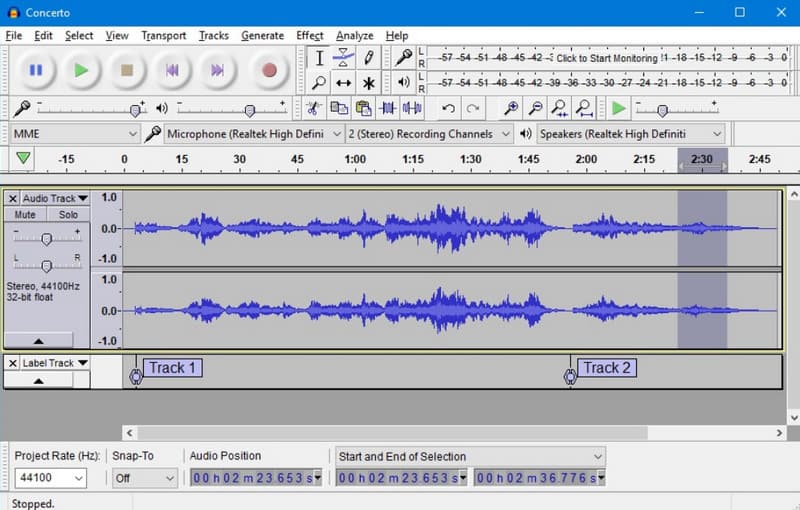
แพลตฟอร์มที่รองรับ: Windows/Mac/Linux
Audacity เป็นโปรแกรมสร้างเสียงคุณภาพต่ำสำหรับเดสก์ท็อป มีฟังก์ชันระดับมืออาชีพสำหรับการผสมเสียง, การแปลง, การบีบอัดเสียงฯลฯ รองรับรูปแบบเอาต์พุตสำหรับการแปลงสองสามรูปแบบ รวมถึง WAV, M4A และ MP3 หากคุณต้องการรูปแบบการส่งออกอื่นๆ วิธีที่ดีที่สุดคือติดตั้งปลั๊กอิน FFmpeg บน Audacity เนื่องจากมีตัวเลือกที่จำกัด
ข้อดี
- โปรแกรมแก้ไขเสียงฟรีสำหรับระบบปฏิบัติการหลายระบบ
- การแปลงอย่างง่ายพร้อมตัวเลือกการแสดงตัวอย่าง
จุดด้อย
- เหมาะสำหรับผู้ใช้ที่มีประสบการณ์เท่านั้น
Zamzar
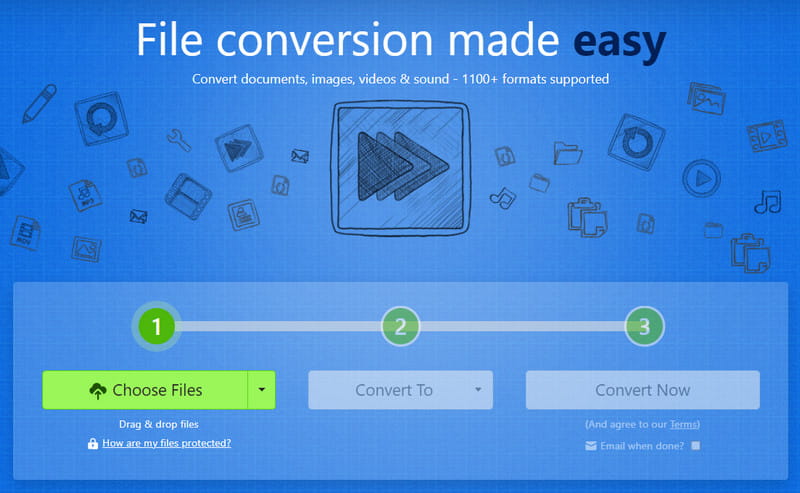
แพลตฟอร์มที่รองรับ: Chrome, Safari, Opera X, Firefox, Microsoft Edge
เป็นตัวแปลงบนเว็บที่รองรับการแปลงเสียง วิดีโอ และเนื้อหาสื่ออื่น ๆ Zamzar สามารถเข้าถึงได้บนเบราว์เซอร์ใดก็ได้ที่มีเอาต์พุตคุณภาพดี นอกจากนี้ยังใช้งานง่ายด้วยการคลิกน้อยลงเพื่อให้ได้ Conversion ที่มีคุณภาพต่ำ อย่างไรก็ตาม ไม่มีการตั้งค่าที่สามารถช่วยคุณลดอัตราบิตของเสียงและเอาต์พุตโดยรวมได้
ข้อดี
- ทำงานได้ดีบนเบราว์เซอร์และอุปกรณ์ใด ๆ
- เปิดใช้งานเพื่อเปลี่ยนไฟล์เสียงในเครื่องและออนไลน์
- ส่งอีเมลถึงผู้ใช้เมื่อการแปลงเสร็จสิ้น
จุดด้อย
- แปลงไฟล์ที่มีขนาดไม่เกิน 50MB เท่านั้น
AIMP
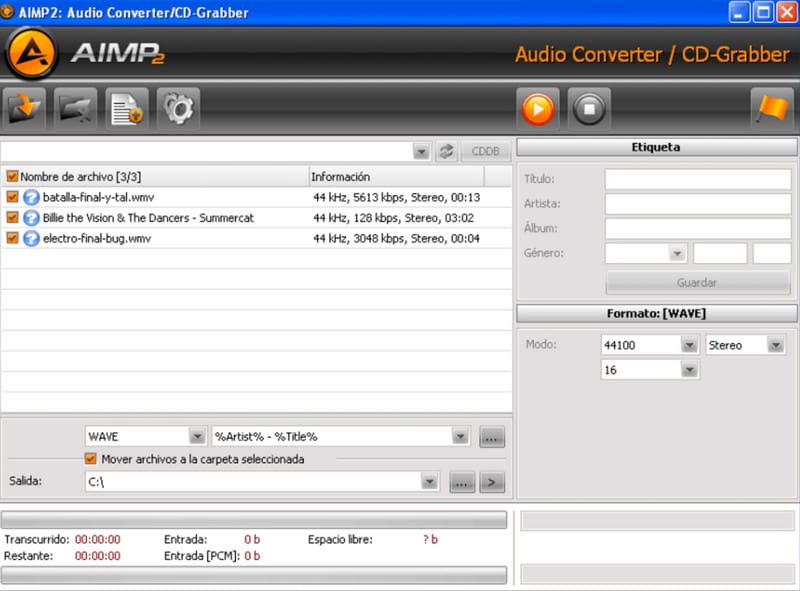
แพลตฟอร์มที่รองรับ: Windows, Android
จะลดคุณภาพเสียงอย่างมีประสิทธิภาพบน Windows หรือ Android ได้อย่างไร คุณสามารถลองใช้ AIMP ซึ่งมีอุปกรณ์ที่เหมาะสมสำหรับคุณภาพเสียงที่ต่ำลง เป็นโปรแกรมเฉพาะที่มีการเข้ารหัสแบบมัลติเธรดสำหรับ MP3, APE, WAV, FLAC และอื่นๆ นอกจากนี้ ยังช่วยให้ผู้ใช้ส่งออกแหล่งที่มาทั้งหมดในผลลัพธ์เดียวพร้อมตัวเลือกในการสร้างแผ่น CUE และในทางกลับกัน ขออภัย AIMP จำกัดเฉพาะระบบปฏิบัติการ Windows และ Android เท่านั้น
ข้อดี
- การควบคุมที่ยอดเยี่ยมและใช้งานได้ดี
- ฟรีโดยไม่มีโฆษณาหยุดชะงัก
- การติดตั้งที่ไม่ซับซ้อน
จุดด้อย
- อินเทอร์เฟซล้าสมัยเล็กน้อย โดยมีการลงสีบนปุ่มที่ไม่เหมาะสม
ส่วนที่ 3 คำถามที่พบบ่อยเกี่ยวกับตัวแปลงเสียงคุณภาพต่ำ
รูปแบบเสียงใดมีคุณภาพต่ำที่สุด?
รูปแบบปัจจุบันที่มีคุณภาพต่ำสุดคือ MP3 เป็นรูปแบบเสียงมาตรฐาน แต่เนื่องจากมีการสูญเสีย จึงทำให้ได้คุณภาพเสียงต่ำได้อย่างง่ายดาย กล่าวคือ บิตเรต MP3 และเอาต์พุตจะถูกปรับแต่ง
รูปแบบเสียงใดใช้พื้นที่น้อยกว่า
รูปแบบเสียงเพิ่มเติมมีขนาดเล็ก ซึ่งรวมถึง MP3, AAC, OGG และ OPUS แต่โปรดจำไว้ว่าคุณยังคงต้องลดอัตราบิตและการบีบอัดเล็กน้อยเพื่อให้ไฟล์มีขนาดเล็กลง
ฉันจะลดคุณภาพการบันทึกได้อย่างไร?
แนะนำให้เลือกรูปแบบที่มีการบีบอัดแบบสูญเสีย ใช้ตัวแปลงเสียงคุณภาพต่ำเพื่อปรับการตั้งค่าเอาต์พุต เช่น อัตราบิตและอัตราตัวอย่าง
ฉันจะลดขนาดไฟล์เสียงโดยไม่เสียคุณภาพได้อย่างไร
ควรใช้เครื่องมือแปลงหรือบีบอัดที่ทันสมัยเพื่อลดขนาดไฟล์ คุณสามารถบีบอัดไฟล์เสียงได้โดยไม่สูญเสียข้อมูลหรือคุณภาพมากเกินไป ทั้งนี้ขึ้นอยู่กับประสิทธิภาพการแปลง
สรุป
และนั่นคือทั้งหมด ตัวแปลงเสียงคุณภาพต่ำ เพื่อทดลองใช้บน Windows, Mac, Android และแพลตฟอร์มอื่นๆ ยังคงเป็นสิ่งสำคัญที่จะต้องสร้างเสียงคุณภาพต่ำให้ตรงกับประสิทธิภาพของอุปกรณ์หรือเพิ่มพื้นที่จัดเก็บข้อมูล แม้ว่าคุณจะสามารถลองใช้เครื่องมือที่แนะนำทั้งหมดได้จากโพสต์นี้ แต่ขอแนะนำเป็นอย่างยิ่งให้ซื้อ Vidmore Video Converter เนื่องจากมีเทคโนโลยีที่ทันสมัยในการแปลงไฟล์โดยไม่ทำให้ข้อมูลเสียหาย นอกจากนี้ยังมีโซลูชั่นในการบีบอัด ปรับปรุง และแก้ไขไฟล์เสียงด้วยการคลิกเพียงไม่กี่ครั้ง ลองใช้เวอร์ชันฟรีเพื่อทดสอบประสิทธิภาพโดยรวม


